كيفية استخدام FaceTime على جهاز iPad
إحدى الفوائد العديدة لامتلاك ملف اى باد هي القدرة على إجراء مكالمات هاتفية من خلال الجهاز، ومن أكثر الطرق شيوعًا للقيام بذلك عبر FaceTime. لا يمكنك فقط استخدام FaceTime لإجراء مؤتمرات الفيديو ، ولكن يمكنك أيضًا إجراء مكالمات صوتية ، لذلك لا داعي للقلق بشأن تمشيط شعرك قبل التحدث على جهاز iPad.
تنطبق هذه التعليمات على أجهزة iPad قيد التشغيل iOS 10 و لاحقا.
كيفية استخدام FaceTime على جهاز iPad
لا تحتاج إلى القيام بأي شيء خاص للإعداد وقت المواجه. التطبيق مثبت بالفعل على جهاز iPad الخاص بك ، ولأنه يعمل من خلال ملف التفاح معرف، فأنت على استعداد لإجراء مكالمات هاتفية واستقبالها في أي وقت.
نظرًا لأن FaceTime يعمل من خلال أجهزة Apple مثل iPhone و iPad و Mac ، يمكنك فقط الاتصال بالأصدقاء والعائلة الذين لديهم أحد هذه الأجهزة.
إذا لم يكن FaceTime موجودًا بالفعل على جهاز iPad ، فيمكنك ذلك قم بتنزيله من متجر التطبيقات مجانا.
كيفية إجراء مكالمة FaceTime.
تطبيق FaceTime سهل الاستخدام ويستغرق بضع نقرات فقط لتتواصل مع أصدقائك وعائلتك. إليك كيفية استخدامه.
يجب أن يكون جهاز iPad متصلاً بالإنترنت لإجراء مكالمات FaceTime ، إما من خلال شبكة Wi-Fi أو اتصال خلوي. يجب أن يكون لدى الشخص الذي تتصل به جهاز Apple مثل iPhone أو iPad أو Mac.
-
اضغط على أيقونة تطبيق FaceTime لتشغيله.
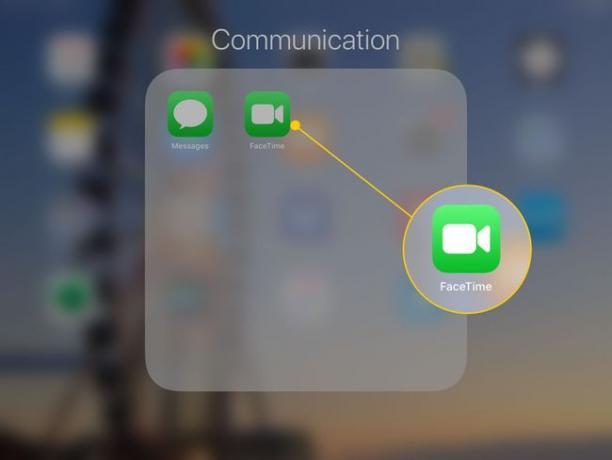
-
لإجراء مكالمة ، انقر فوق علامة زائد (+) أعلى القائمة وابدأ في كتابة اسم الشخص الذي تريد الاتصال به. سيحتاجون إلى أن يكونوا في قائمة جهات الاتصال الخاصة بك لتتمكن من الاتصال بهم بالاسم ، ولكن إذا لم يكونوا في جهات الاتصال ، فيمكنك كتابة رقم هاتفهم.
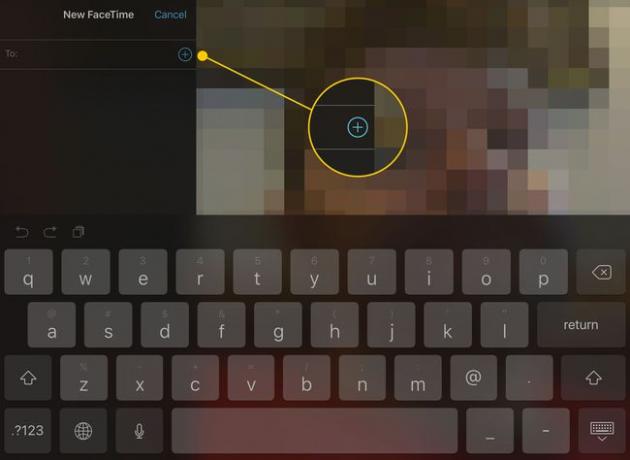
يمكنك أيضًا البدء في كتابة اسم شخص ما في حقل النص. سيقوم iPad بسرد جهات الاتصال المطابقة أسفل مربع الإدخال. قد تحتاج فقط إلى كتابة الأحرف القليلة الأولى من الاسم للعثور على جهة الاتصال.
-
بمجرد إضافة جميع جهات الاتصال (يمكنك بدء مكالمات مع عدة أشخاص) ، انقر فوق صوتي أو فيديو زر لبدء المكالمة.
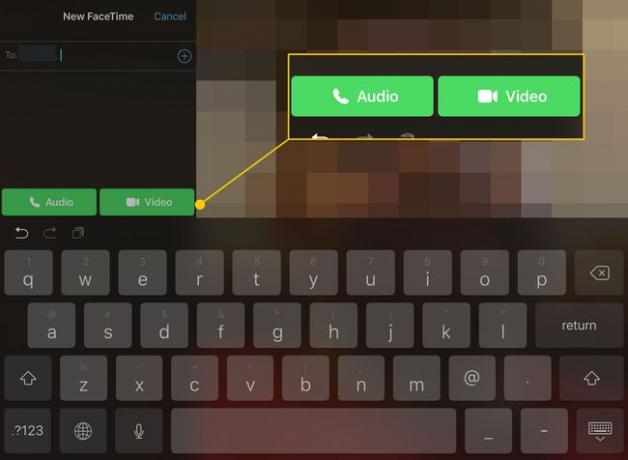
سيبدأ FaceTime المكالمة ، وسيتلقى الشخص أو الأشخاص الموجودون على الجانب الآخر تنبيهات بأنك تتصل بهم.
كيفية استخدام FaceTime بنفس معرف Apple
قد ترغب في إجراء مكالمات بين اثنين أجهزة iOS باستخدام نفس معرف Apple ، كما لو كنت والدًا تتصل بطفل ليس لديه حساب خاص به.
بشكل افتراضي ، تستخدم جميع الأجهزة المتصلة بنفس معرف Apple عنوان البريد الإلكتروني الأساسي المرتبط بهذا المعرف. سيصدرون جميعًا رنينًا عندما تصل مكالمة FaceTime إلى عنوان البريد الإلكتروني هذا. لا يمكنك أيضًا إجراء مكالمة بين جهازين ، تمامًا كما لا يمكنك استخدام هاتف منزلي واحد لإجراء مكالمة بمنزلك والرد عليها بهاتف آخر على نفس خط الهاتف.
قدمت Apple حلاً لاستخدام FaceTime على أجهزة مختلفة متصلة بمعرف Apple نفسه.
-
أولا ، سوف تحتاج إلى انتقل إلى إعدادات iPad.

-
في القائمة الموجودة على الجانب الأيسر ، قم بالتمرير لأسفل وانقر فوق وقت المواجه.
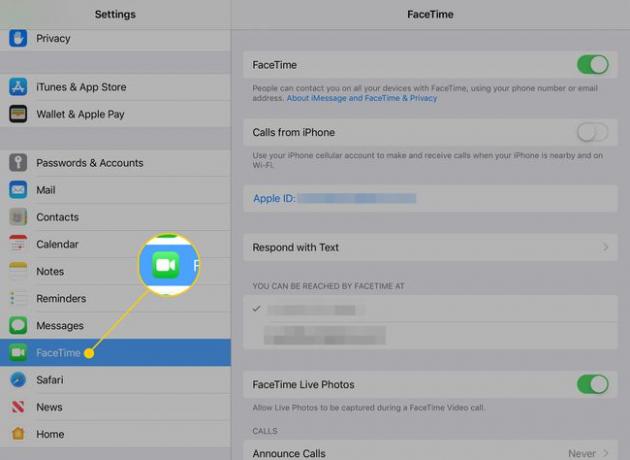
-
في منتصف إعدادات FaceTime يوجد قسم يسمى يمكن الوصول إليك عن طريق Facetime في. تحقق من رقم الهاتف أو عنوان البريد الإلكتروني الذي تريد استخدامه عند استخدام الجهاز.
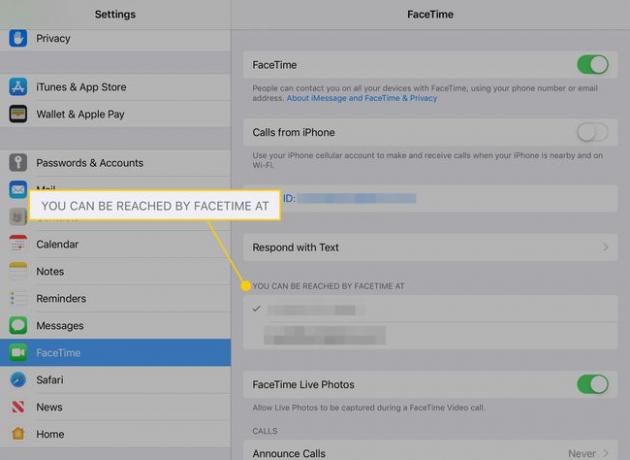
فصل مكالمات FaceTime التي تستخدم نفس معرف Apple
إذا كنت أنت وزوجك تستخدمان نفس معرف Apple ، وتريد أن تذهب مكالمات FaceTime إلى iPad وتنتقل مكالمات FaceTime الخاصة بهما إلى iPad ، تأكد من أن كل جهاز يحتوي على FaceTime الخاص به مرتبطًا ببريد إلكتروني فريد أو رقم هاتف وأنك تختار واحدًا فقط على الفرد الأجهزة.
على سبيل المثال ، يمكن لشخص ما استخدام عنوان البريد الإلكتروني ، ويمكن للآخر استخدام رقم الهاتف.
يمكنك أيضًا إيقاف تشغيل مكالمات FaceTime إلى رقم هاتفك بحيث لا يتم توجيهها إلى جهاز iPad. ومع ذلك ، إذا قمت بتشغيل FaceTime ، فستحتاج إلى تحديد خيار واحد في قسم "You Can Be Reached ...". لذلك إذا تم تحديد رقم الهاتف وتحويله إلى اللون الرمادي ، فهذا لأنه الخيار الوحيد الذي تم تحديده.
